
Orodha ya maudhui:
- Mwandishi John Day [email protected].
- Public 2024-01-30 12:54.
- Mwisho uliobadilishwa 2025-01-23 15:11.

Tuna kalenda ambayo inasasishwa kila mwezi na hafla lakini inafanywa kwa mikono. Sisi pia huwa tunasahau vitu ambavyo tumeishiwa au kazi zingine ndogo.
Katika umri huu nilifikiri ilikuwa rahisi sana kuwa na kalenda iliyosawazishwa na mfumo wa aina ya notepad ambayo inaweza kupatikana na vifaa vya rununu lakini nilitaka kuwa na njia nadhifu ya kuonyesha habari ili kuweka familia yetu katika usawazishaji. Ilipaswa pia kuwa kitu kikubwa na cha kuona ambacho kinaweza kuonekana kwenye njia ya nje ya mlango na vile vile kuwa rahisi kutumia, kwa hivyo ilibidi kuwa skrini ya kugusa.
Niliamua nitatengeneza kompyuta 17 ya skrini ya kugusa ambayo ingetundika kwa busara katika jikoni / eneo kuu la kuingilia. Mara tu nilipoamua jinsi ya kuonyesha habari hiyo ikawa dhahiri kuwa ningeweza kuitumia kwa madhumuni ya kiotomatiki ya nyumbani pia:)
Wakati kazi ya hii haikuwa na maana ya kuwa kituo cha media, nina Kodi iliyosanikishwa na PC ndogo imeunganishwa na spika ya Bluetooth jikoni kwa sauti ikiwa tunataka kutazama kitu tukiwa jikoni..
Orodha ya Vipengele:
1 × Ainol Mini PC Kichina Windows Mini PC
www.ainol-novo.com/ainol-mini-pc-black.html
1 × B173RW01 V.5 Laptop LCD Screen ya Laptop, iliyonunuliwa kwenye eBay Specs
1 × M. NT68676 VGA DVI HDMI Kidhibiti cha Bodi ya B173RW01 Jopo la LED 1600X900
Tafuta Ebay kwa Bodi ya Dereva ya LCD na Mfano wa skrini yako ya mbali
1 × 17.3 "5 Wire Resistive Touch Panel Kidhibiti cha USB 16: 9 Kwa 17.3" Screen ya LCD
bit.ly/1O4UGUA
1 × DC-DC Buck Voltage Converter 4.5-40V 12V hadi 5V / 2A Step-down Volt Transformer Stabilizer Voltage Regulator Module Power switch switch Inverter Board with LED Voltmeter 5V USB Charger https://www.amazon.ca/gp/product/ B00IWOPS8K
1 × 4-Port USB 2.0 Ultra-Mini Hub
1 × Aeotec na Aeon Labs Z-Stick Z-Wave Plus Gen5 ZW090-A
1 × Aeotec na Aeon Labs Z-Wave Micro switch DSC26103-ZWUS https://www.amazon.ca/Aeon-Labs-DSC26103-Aeotec-Ed …….
1 × USB Mwanaume kwa USB Kike Converter On-The-Go (OTG) Adapter
1 × HDMI kwa Mini Mini- M / M, 1-Ft Urefu
1 × USB hadi 2.5mm Pipa Jack 5V Cable
1 x Extruded Acrylic Plexiglass Rod wazi 3mm (1 / 8in) x 203mm (8in)
Nyongeza za siku za usoni: Niliweza kuona kuongeza kwa spika za kompyuta ndogo kwa sauti ingawa bluetooth inafanya kazi vizuri na spika ya bluetooth. Ningependa kuongeza betri kwa skrini ili tu kuona ikiwa naweza kuifanya ifanye kazi.
Hatua ya 1: Chagua OS
Awali nilikuwa nikitafuta kutumia Raspberry Pi kwa mradi huu kwani kuna mifumo mingine michache ya ukuta iliyowekwa RPi huko nje. Ingawa nimetumia Pi yangu kama kiweko cha media sikuwa na mazoea sana na jinsi ninavyoweza kupata programu zote ambazo ninataka kutumia na kufanya hivyo niliishia kuchagua kutumia Windows kwani nilijua msaada ulikuwepo.
Hatua ya 2: Sababu ya Fomu

Nilihitaji hii kuwa onyesho la wazi lililining'inia ukutani sio mzito sana kuliko sanaa ya ukuta iliyopo au vioo nyumbani. Niliamua kuwa ningekuwa na 1/2 "- 3/4" ya nafasi kwa kompyuta nyuma ya fremu iliyoshikilia skrini kwa hivyo nilihitaji kompyuta iwe ndogo sana. Nilikuwa nimeona pc anuwai za mini za kichina zikiibuka katika utaftaji wangu huko nyuma na niliamua kwenda na Ainol Mini PC. Wakati ninainua jicho kwa chaguo la jina, inafaa mahitaji yangu vizuri na vielelezo hivi: Intel Z3735F 1.83 GHz, 2GB RAM, 32GB eMMC, Windows 8.1, betri ya 7000mAh (ikifanya UPS), Wifi & BT 4.0, 2 kamili saizi ya USB, nafasi ndogo ya kadi ya SD, bandari ndogo ya USB, bandari ndogo ya HDMI.
Ningeweza kwenda na kompyuta ya Windows Stick lakini nilipenda huduma ya betri na bandari za ziada za USB. PC ndogo ilikuwa ya bei rahisi kuliko kompyuta za fimbo ambazo zinafaa na bajeti pia.
Hatua ya 3: Chagua Screen ya LCD, Jopo linalogusa la skrini ya kugusa, na Bodi ya Udhibiti wa Skrini
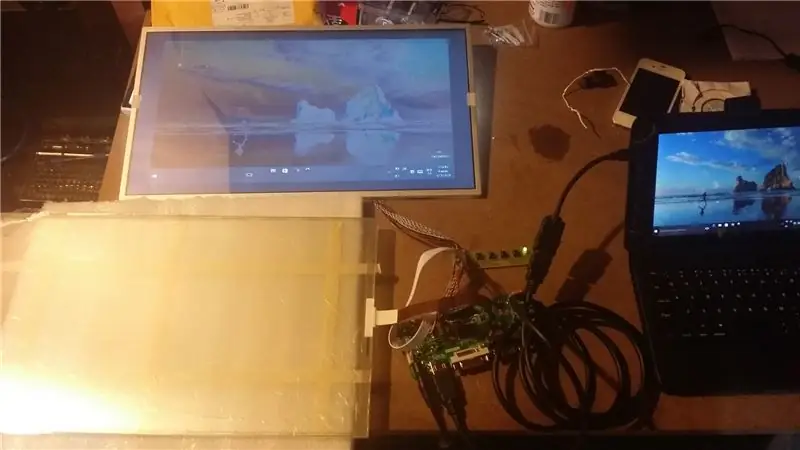
Hatua hii ilikuwa ngumu sana kupata skrini ya LCD, na paneli ya skrini ya kugusa ya ukubwa wa USB na bodi inayofaa ya kudhibiti kufanana na skrini ya LCD. Nilirejelea inayoweza kufundishwa kama mwongozo hapo awali, ya jopo la LCD.
Niliishia kuwasiliana na njytouch kwenye eBay kuona ikiwa walikuwa na vifaa ambavyo vilijumuisha paneli ya LCD, bodi ya kudhibiti, na skrini ya kugusa. Waliishia kuwa na kit kamili na vifaa vyote vinavyolingana lakini ilikuwa ghali sana kwa mradi wangu. Niliishia kununua paneli ya skrini ya kugusa ya USB na bodi ya kudhibiti kutoka njytouch na kununua skrini ile ile ya LCD ambayo ilikuwa kwenye kit kutoka kwa muuzaji mwingine wa eBay.
Vipengele: 1) B173RW01 V.5 Laptop LCD Screen ya Laptop
2) M. NT68676 VGA DVI HDMI Kidhibiti cha Bodi ya B173RW01 Jopo la LED 1600X900
3) 17.3 "5 Wire Resistive Touch Panel Kidhibiti cha USB 16: 9 Kwa 17.3" Screen ya LCD
Vipimo vya Jopo la LCD: Sehemu inayotumika: 382.08 × 214.92 mm
Kipimo cha nje: 398.1 × 232.8 × 5.8 mm
Vipimo vya skrini ya kugusa ya USB:
Eneo La Kazi: 382.98 ± 0.5mm x 215.77 ± 0.5mm
Kipimo cha nje 401.29 ± 0.5mm x 233.3 ± 0.5mm
Kama unavyoona, eneo linalotumika linafanana sana kati ya LCD na Skrini ya Kugusa. Kipimo cha nje ni kubwa kidogo kwenye Skrini ya Kugusa lakini hiyo ni sawa ikiwa imefichwa kwenye fremu.
Lazima niseme njytouch ilikuwa na msaada mzuri wa wateja. Nilipopata bodi yangu ya kudhibiti na LCD yangu rangi zilikuwa zimezimwa. Niliwasiliana na njytouch na walikuwa msikivu sana. Walitoa maagizo yafuatayo ambayo yalitatua shida yangu ya kuonyesha:
1. Unganisha kwa pembejeo yoyote, VGA, HDMI, DVI, nk.
2. Zima bodi na uzime kutoka kitufe cha 'nguvu'.
3. Bonyeza na ushikilie kitufe cha 'menyu', kisha bonyeza kitufe cha 'nguvu' kwa ufupi, toa kitufe cha 'menyu'.
4. Kisha bonyeza kitufe cha 'menyu' tena.
5. Sasa kutakuwa na mipangilio ya kiwanda iliyofichwa kwenye menyu ya OSD.
6. Chagua mpangilio wa kiwanda ukitumia vitufe vya + -. 7. Katika mipangilio ya kiwanda badilisha mpangilio wa 'Lvds Ramani' kutoka 0 hadi 1.
Hatua ya 4: Mkutano wa Sura
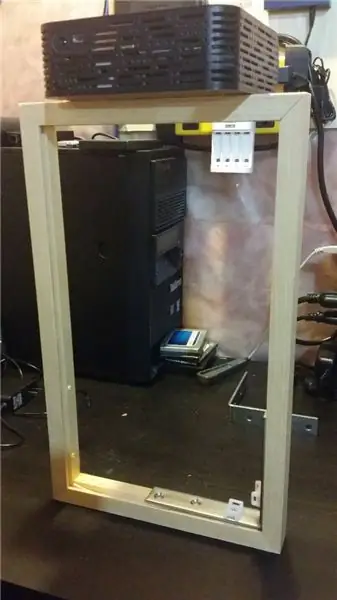


Sasa nilikuwa na vifaa kuu mikononi na nimeamua kutafuta njia ya kuweka kila kitu vizuri. Hapo awali nitatumia kitanda cha picha ya chuma kama ilivyo kwenye maelezo yaliyotajwa hapo juu ya kuweka kila kitu vizuri lakini bajeti yangu haingeiruhusu. Nilichukua pine 1x chakavu na kutengeneza fremu yangu mwenyewe kwa kutumia msumeno wa meza na msumeno wa kilemba. Sikutaka fremu iwe na nene sana ya bezel inayozuia utumiaji wa skrini ya kugusa kwa hivyo nilifanya unene wa skrini yangu na glasi 1/8 kutoka juu.
Kukata:
Run pine kwa meza kuona kupata upana wa 1 1/8.
Fanya yanayopangwa kwenye fremu kwa kufanya kupita nyingi juu ya blade ya saw ya meza au kutumia blade ya dado. Sina milango ya dado kwa hivyo baada ya kupita 3-4 niliangalia upana wa yanayopangwa ili kuona ikiwa inafaa juu ya glasi na skrini. Endelea kupiga pasi ndogo sana mpaka skrini itoshe vizuri kwenye nafasi. Rudia pande zote nne.
Kata ncha za kuni kwa nyuzi 45 na kilemba cha kilemba ili vipande vyote 4 viungane kama fremu ya picha.
Kipande cha mwisho pia kililazimika kutoa nafasi kwa kebo ambayo hutoka kwa skrini ya kugusa hadi bodi yake ya kudhibiti usb. Nilitumia kilemba cha kilemba na nikapanga noti pana katika eneo la karibu la kebo ili iweze kuzunguka skrini kwenye nafasi kwa urahisi.
Gundi vipande 2 vya upande mrefu na moja ya pande fupi pamoja ili kutengeneza mkusanyiko wa vipande vitatu. Nilitumia mabano madogo ya L kufunga sehemu ya 4 ya fremu ikiwa nitalazimika kuondoa mkutano wa skrini baadaye.
Mchanga, doa, na safisha fremu yako kwa upendavyo. Nilifanya yetu kuendana na fanicha zetu zingine ndani ya nyumba.
Kwa kuwa nilitaka kufikia bandari za USB kutoka nje na kitufe cha nguvu kwenye pc mini nilihitaji njia ya kuifanya pc ipatikane kutoka upande. Nilifuatilia maelezo mafupi ya pc kwenye ukingo wa nje na nikatumia router yenye kipande cha "1/2" ili kuunda nafasi upande wa fremu kwa pc mini kuteleza. Kulingana na aina gani ya pc unayotumia unaweza unahitaji njia tofauti.
Hatua ya 5: Mkutano wa Sehemu



Hii ilikuwa sehemu ya kufurahisha ambayo nilikuwa nikingojea.
Niliunganisha kioo cha kugusa cha USB kwenye jopo langu la LCD. Unaweza kutaka kutumia mkanda wa pande mbili kwa njia isiyo ya kudumu hata hivyo nilikuwa najaribu kuweka wasifu uwe chini iwezekanavyo. Slide mkusanyiko wa glued kwenye fremu. Kuweka upande wa 4 wa fremu na mabano L kwenye mkutano wa kipande 3. Sasa utakuwa na fumbo la vifaa vya kupanda na kutoshea nyuma ya skrini ya LCD.
Baada ya kurudiwa mara chache nilipata nafasi ya mwisho ya sehemu nyingi kwa sehemu kubwa lakini kulikuwa na vitu 2 nililazimika kugundua; 1) Sikutaka kuwezesha skrini ya LCD na PC na kamba mbili za nguvu 2) Je! Nitawezaje kupata menyu ya kuonyesha na vifungo vya nguvu?
Onyesha vifungo: Niliamua kufunga kitufe cha kuonyesha kutoka upande wa jopo juu ya mahali ambapo kompyuta ndogo iliwekwa. Kwa bahati nzuri bodi hiyo ilikuwa kina kirefu kama patiti nyuma ya skrini ya LCD (~ 3/4 "). Baada ya kupima ni wapi vifungo vitakuwa nje ya fremu kuna mashimo 1/8" yalichimbwa. 1/8 "viboko vya plexiglass vilivyonunuliwa kutoka ebay (https://bit.ly/1IMXmr2) vilikatwa kwa urefu viliingizwa ndani ya mashimo ili kutenda kama upanuzi wa vifungo ndani, niliacha karibu 1/8" nje ya fremu kama hiyo nilihisi vizuri kwa kugusa. Fimbo moja ilikatwa fupi ili kukaa sawa na sura na kukaa juu ya LED kwenye ubao wa kitufe kuonyesha taa nyekundu au kijani kibichi cha taa.
Nguvu: Onyesho linaendesha 12V na PC mini inaendesha 5v. Niliuza waya 2 kwenye njia za kiunganishi cha pipa kwenye bodi ya kudhibiti onyesho na waya hizo zililisha kigeuzi cha voltage cha DC-DC na pato la USB (https://amzn.to/1JTfCKq). Nilinunua USB kwa 2.5mm pipa jack adapta (https://amzn.to/1ZKwvjD) kuwezesha pc mini kutoka kwa kibadilishaji cha voltage. Sasa ninatumia adapta moja ya nguvu ya 12V / 2A ambayo inawezesha bodi ya kuonyesha na kuchaji pc mini.
Hatua ya 6: Usawazishaji na Uendeshaji wa Nyumbani


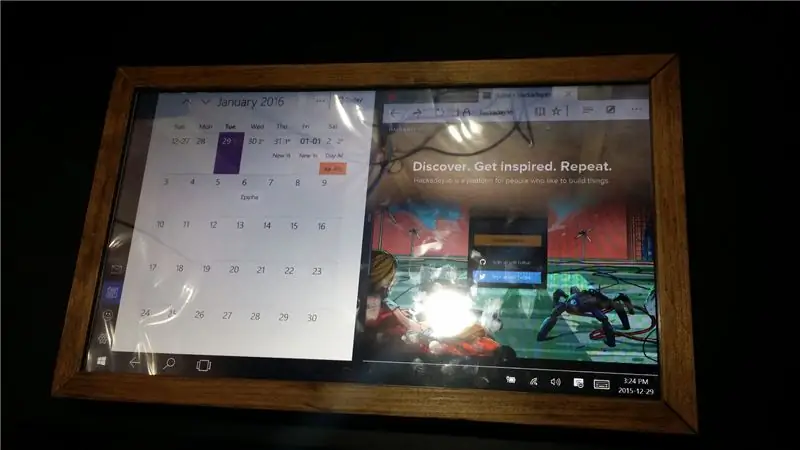
Ninaweka akaunti ya familia ya Gmail kutumia Kalenda ya Google na Google Keep. Pamoja na usanidi wa akaunti kwenye Jopo la Udhibiti na kwenye vifaa vyetu vya rununu tunaweza kufanya noti na hafla za kalenda zinazosawazisha na simu ya kila mtu na jopo la kudhibiti. Tunaweza kuona kila kitu kwenye jopo la kudhibiti tunapoondoka nyumbani.
Nina taa za nje za karakana ambazo zinaweza kudhibitiwa tu kutoka kwenye karakana kwa hivyo nilipata vifaa vya z-wimbi (fimbo ya Z-wimbi na moduli ya z-wave micro switch) kudhibiti taa kutoka ndani ya nyumba na kupakua programu ya nyumbani ya HomeGenie.
Sakinisha moduli ya z-wave micro switch (au z-wave light switch) kwenye sanduku la kubadili taa ambalo unahitaji kudhibiti. Fuata maagizo kwenye wavuti ya watengenezaji au iliyokuja na moduli na utumie fundi umeme ikiwa inahitajika. Hizi ndizo hatua nilizozifanya:
Bonyeza kitufe kwenye swichi ndogo ili kuiamilisha. Bonyeza kitufe kwenye fimbo ya usb z-wave ili kuiweka kwenye hali ya ujumuishaji na nenda karibu na swichi ndogo. Inapaswa kuangaza haraka na kisha ishikilie kwa sekunde kadhaa kuonyesha kuwa imeongeza moduli. Nilirudi t jopo na kuziba fimbo ya z-wimbi kwenye kitovu cha usb kilichounganishwa na mini pc. Fungua HomeGenie na nenda kwenye Sanidi-> Vikundi na Moduli-> Chagua Kikundi. Chagua kutoka kwenye orodha moduli ya z-wimbi unayotaka kuhusisha. Katika kidukizo cha moduli bonyeza kitufe cha Chagua. Katika fomu ya chaguo la zwave bonyeza Seti ya Chama. Niliipa jina Garage na ilifanya kazi! Niliongeza moduli kwenye dashibodi yangu ya HomeGenie na ilikuwa kuanzisha na vizuri kwenda.
Hatua ya 7: Kuweka Ukuta

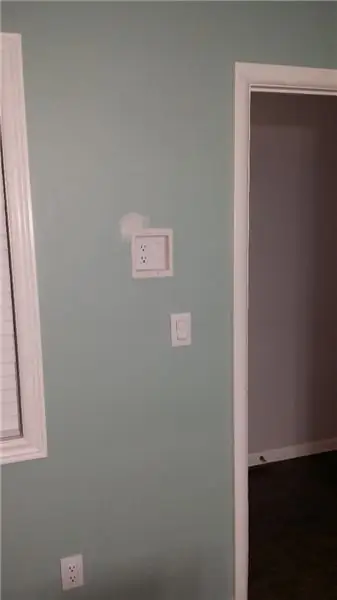
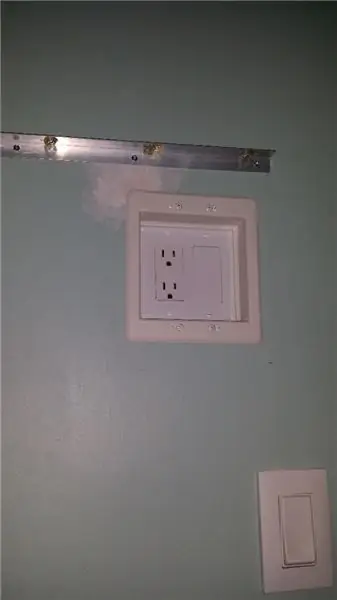
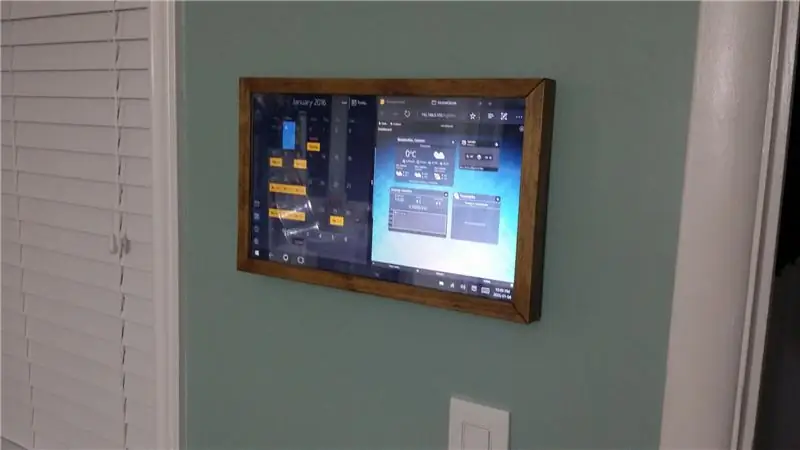
Tumia pembe ya aluminium ya 3/4 na uikate ili itoshe chini ya juu ya fremu ya mbao. Piga pembe kwenye fremu na utoboa mashimo matatu kutoka juu kupitia kuni na aluminium. Kutumia gundi moto niliunganisha karanga 3 juu ya mashimo ambayo itaruhusu screws kuweka sura ya paneli kwa pembe, hata hivyo unaweza kununua pembe nene na kuifunga au kutumia jb weld kwa kuweka salama zaidi. Chimba mashimo matatu kwenye mguu mwingine wa pembe, hapa ndipo mahali pa kugeuza bolt itapita kupitia mlima pembe kwa ukuta.
Mara tu pembe yangu ya kufunga ilipomalizika niliweka sanduku la kuuza nje la TV. Hii ilikuwa hivyo ili ningeweza kutumia adapta ya nguvu ya wasifu wa chini nyuma ya paneli ndani ya sanduku lililofungwa. Ikiwa haujui kazi ya umeme tafadhali kuajiri fundi wa umeme kusanikisha duka. Nilichukua nguvu kutoka kwenye malisho hadi kwenye swichi ya taa chini ya gurudumu jopo lingewekwa. Fuata maagizo kwenye sanduku la kuuza kwa usanikishaji.
Mara sanduku la kuuza likiwa mahali pa kipimo ambapo unataka jopo liwe na mahali ambapo mashimo ya kugeuza inapaswa kwenda. Piga mashimo 3/8 kwenye drywall / plasta ili vifungo vya kugeuza kupita hata. Kaza bolts za kugeuza ili kukaza kwa nguvu halafu utumie kiwango kusawazisha pembe inayoongezeka.
Weka sura juu ya pembe na ulinganishe mashimo karibu iwezekanavyo. toa bisibisi 1 kwenye kila shimo la juu mpaka itakapoingia kwenye nati na uzi kwa mkono kaza na sio ngumu.
Ilipendekeza:
Skrini ya kugusa Macintosh - Mac ya kawaida na Mini ya IPad kwa Skrini: Hatua 5 (na Picha)

Skrini ya kugusa Macintosh | Mac ya kawaida na Mini iPad ya Screen: Hii ndio sasisho langu na muundo uliyorekebishwa juu ya jinsi ya kubadilisha skrini ya Macintosh ya mavuno na mini iPad. Hii ni moja ya 6 ya haya ambayo nimefanya kwa miaka mingi na ninafurahi sana na mageuzi na muundo wa hii! Nyuma mnamo 2013 wakati nilifanya
Kutumia Ugani wa Kifua cha Matumaini Kupata Kazi isiyo kamili ya Maagizo ya Hekalu Ndani ya Familia Yako kwenye Utafutaji wa Familia: Hatua 11

Kutumia Ugani wa Kifua cha Matumaini Kupata Kazi ya Sheria ya Hekalu isiyokamilika Ndani ya Familia Yako kwenye Utaftaji wa Familia: Madhumuni ya maagizo haya ni kuonyesha jinsi ya kutafuta mti wako wa familia katika Utafutaji wa Familia kwa mababu walio na kazi isiyokamilika ya agizo la hekalu kwa kutumia ugani wa kifua cha Matumaini. Kutumia Kifua cha Matumaini kunaweza kuharakisha sana utaftaji wako wa kutokukamilika
Nyumba ya Android (dhibiti Nyumba Yako Kutoka Kwenye Simu Yako): Hatua 4

Nyumba ya Android (dhibiti Nyumba Yako Kutoka Kwenye Simu Yako): Mpango wangu wa mwisho ni kuwa na nyumba yangu mfukoni, swichi zake, sensorer na usalama. halafu auto mate itUtangulizi: Halo Ich bin zakriya na hii " Nyumba ya Android " ni mradi wangu, mradi huu ni wa kwanza kutoka kwa mafundisho manne yanayokuja, Katika
Jinsi ya Kurejesha Chaguzi za Folda kwenye Jopo la Kudhibiti: Hatua 10

Jinsi ya Kurejesha Chaguzi za Folda katika Jopo la Kudhibiti: Virusi vya kompyuta ni programu inayojirudia inayoweza kuharibu au hata kuharibu faili au diski. Daima huchukua nafasi ya diski na wakati mwingine kumbukumbu kuu. Kuna vifaa tofauti vya kupambana na virusi ambavyo vinaweza kuondoa virusi kama vile Hapana
Mtindo wa IPhone kwenye Simu yoyote ya Kugusa ya Kugusa na Ufikiaji wa Mtandao: Hatua 6

Mtindo wa IPhone kwenye Simu yoyote ya Kugusa ya Kugusa na Ufikiaji wa Mtandao: Hapa nitafunika kuweka ukurasa wa nyumbani wa LG Voyager kwa ukurasa unaofaa wa myphonetoo kwa athari hii. Hii inafanya kazi vizuri kwenye simu iliyo na skrini ya kugusa. Kuna tovuti iliyoundwa ambayo inaonekana kama iPhone, viungo vyote huenda kwa wavuti ambazo zinastahili
